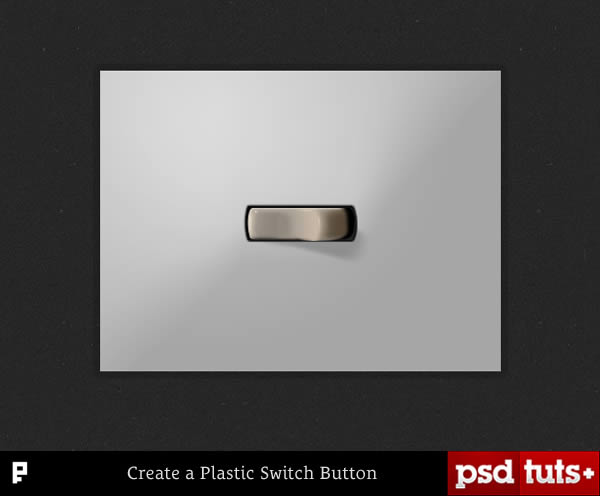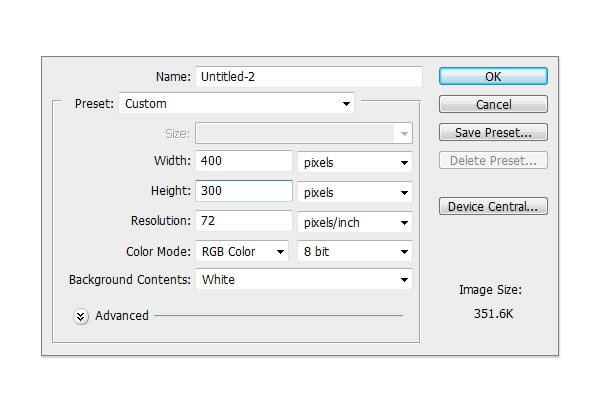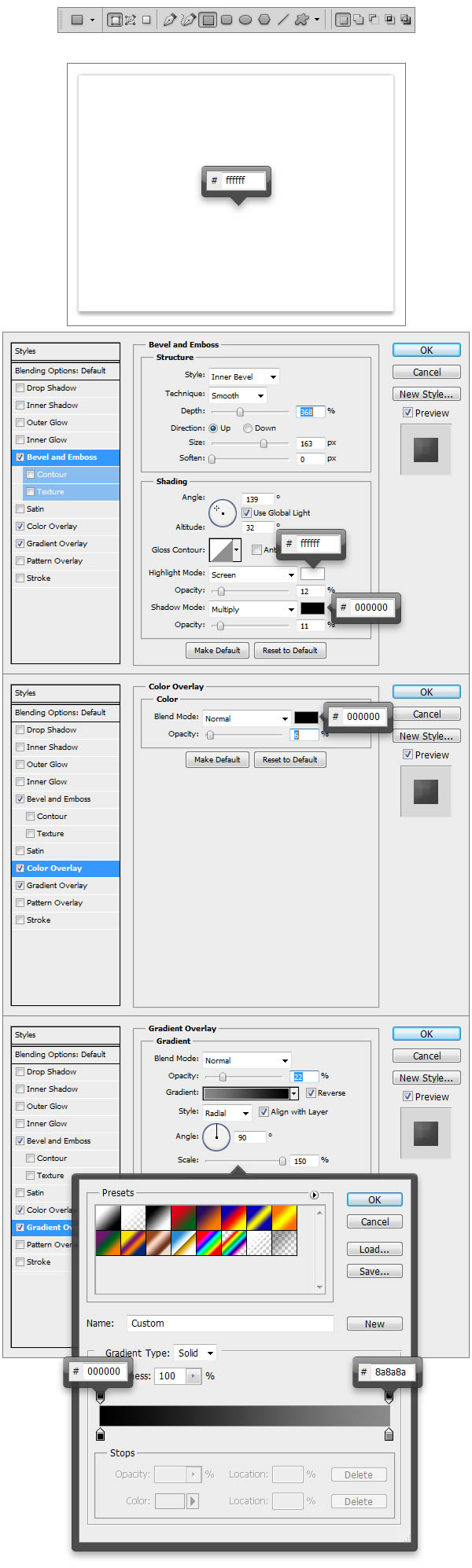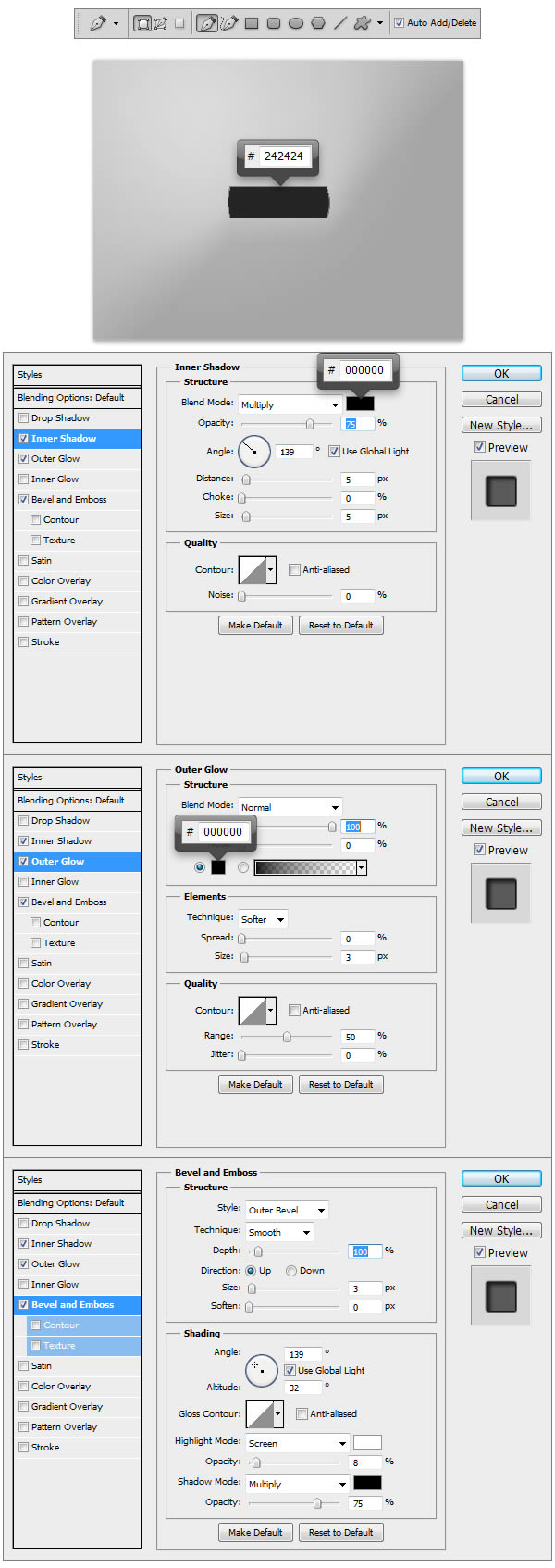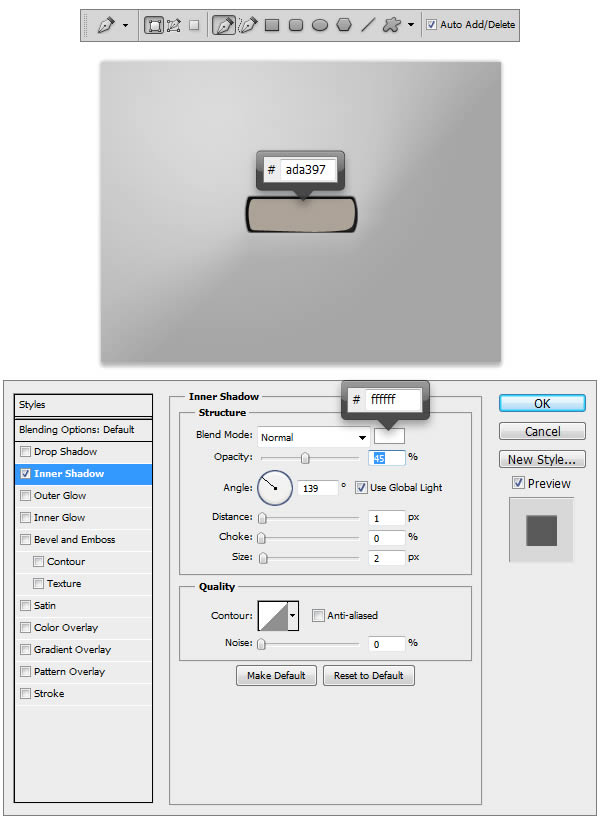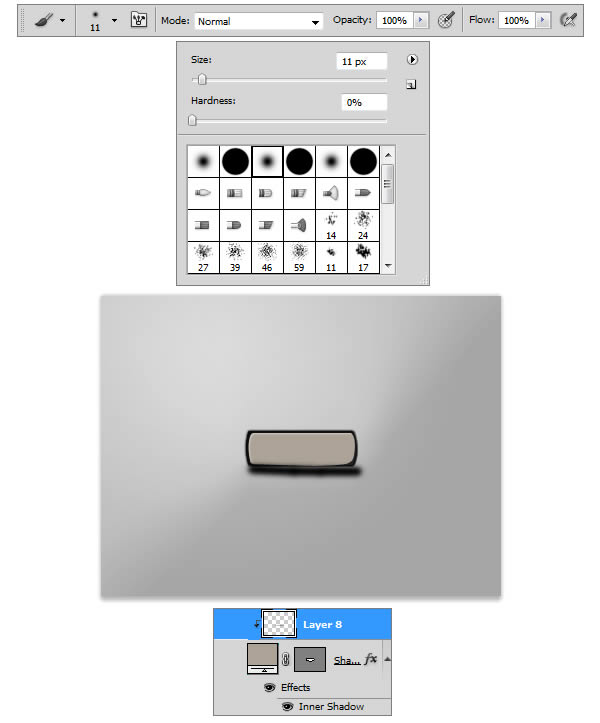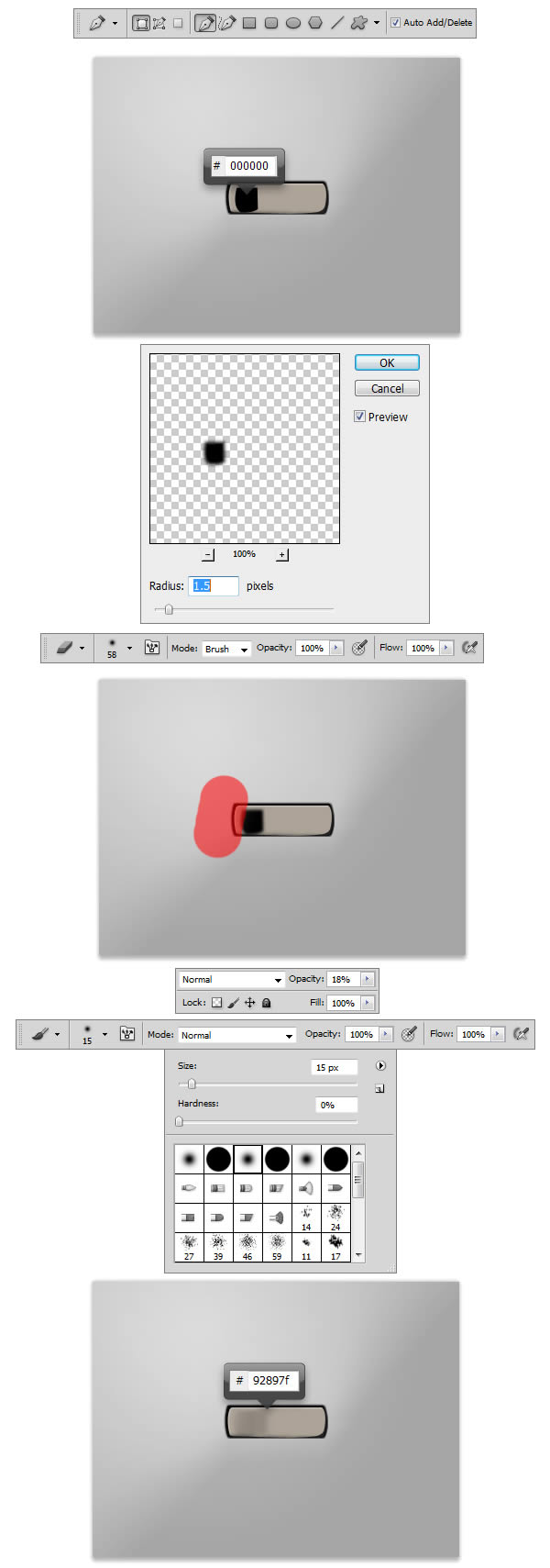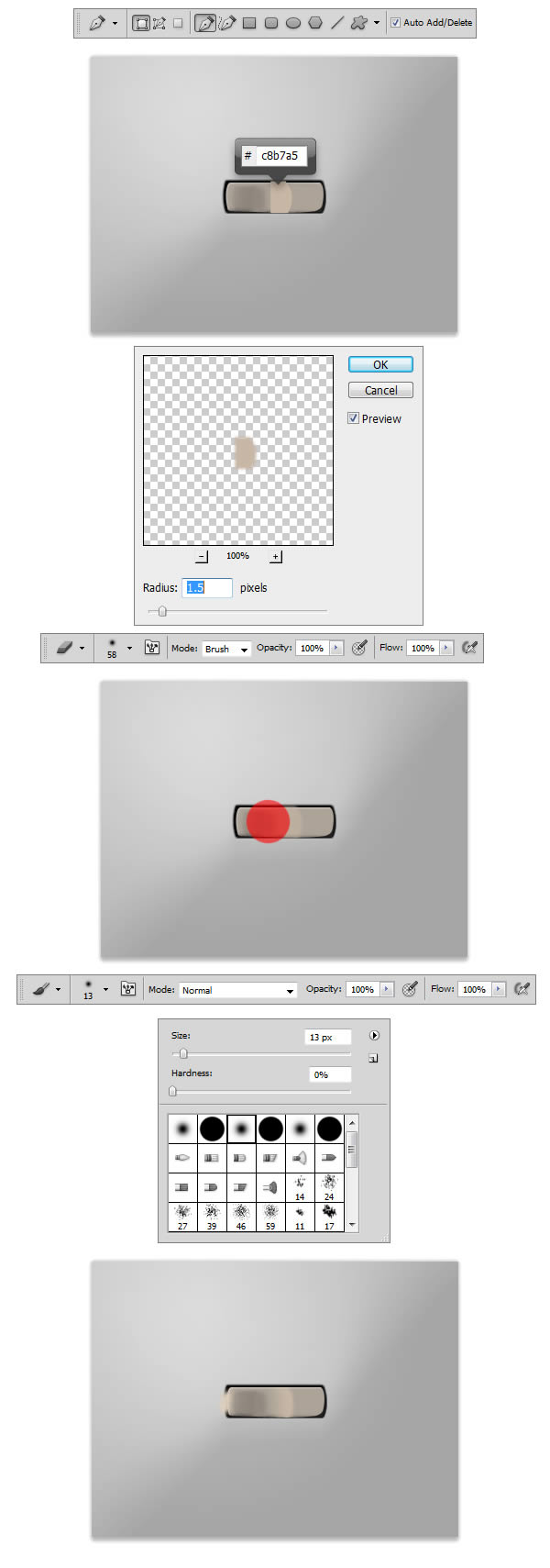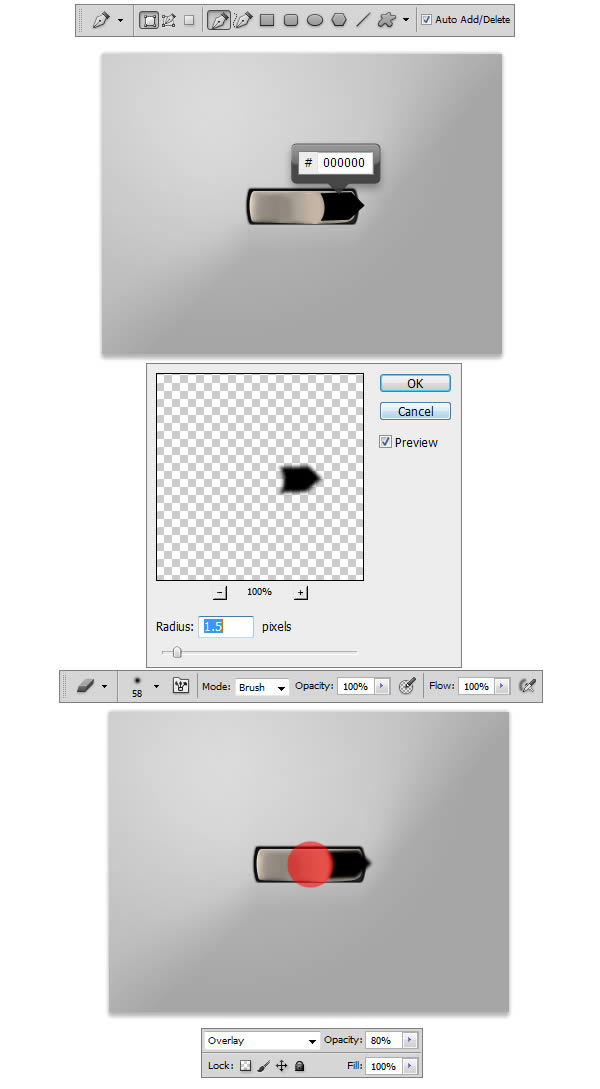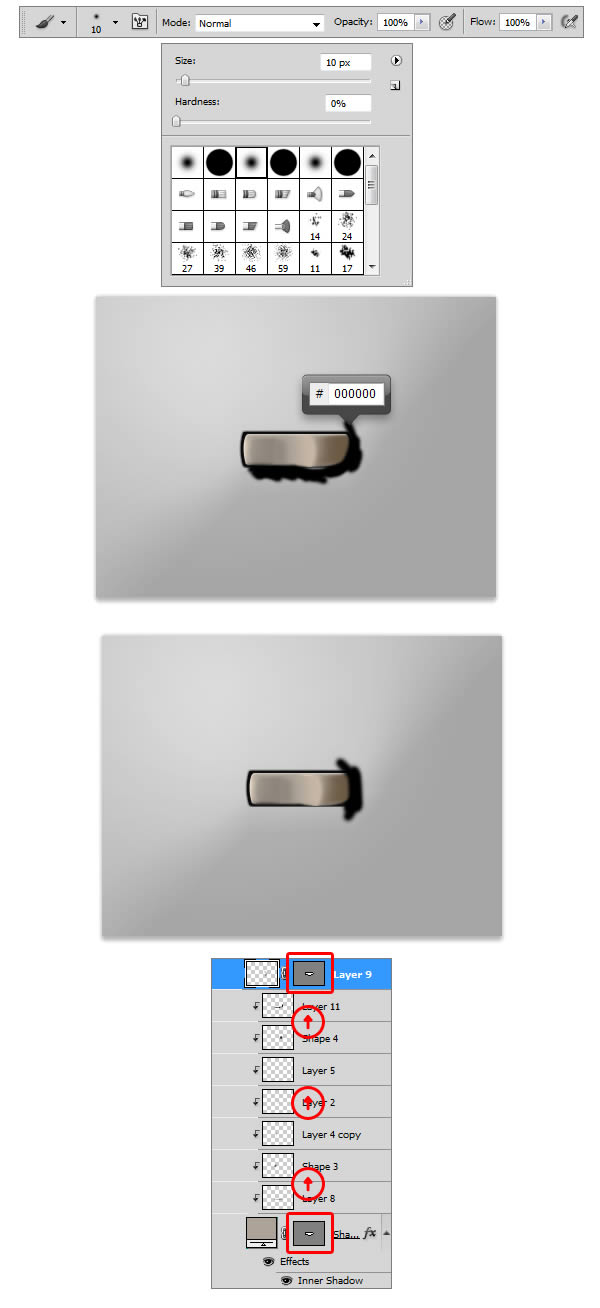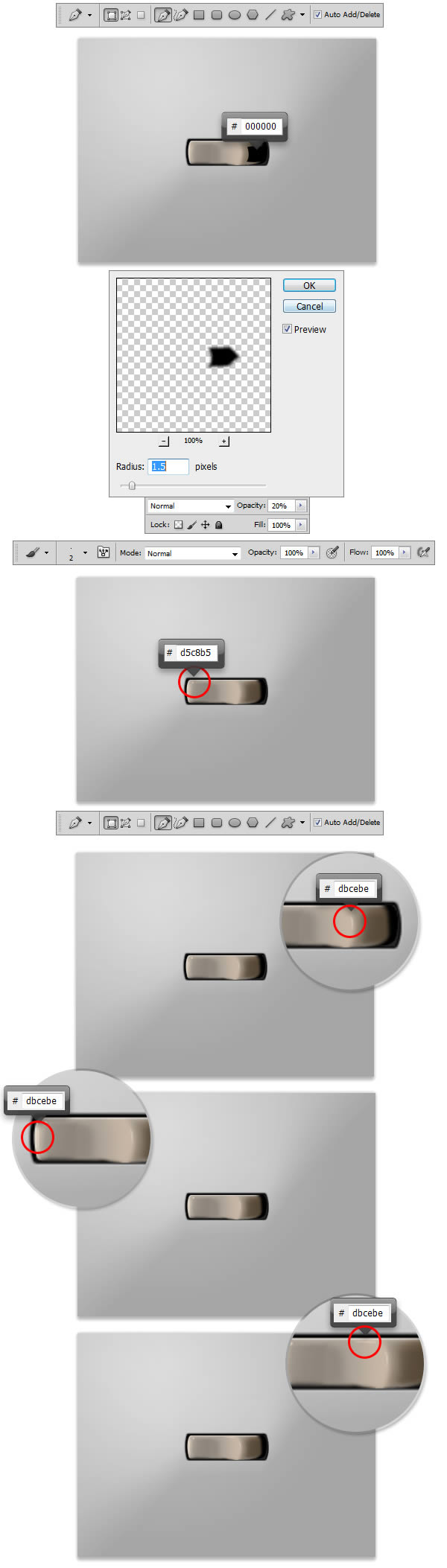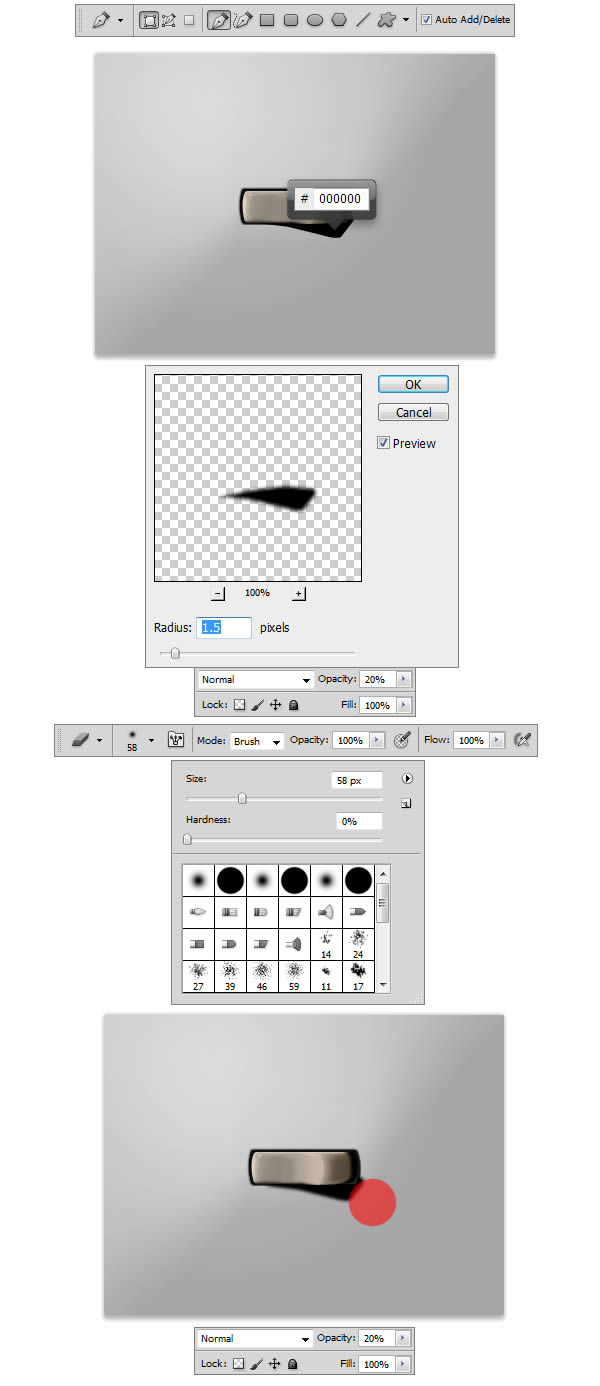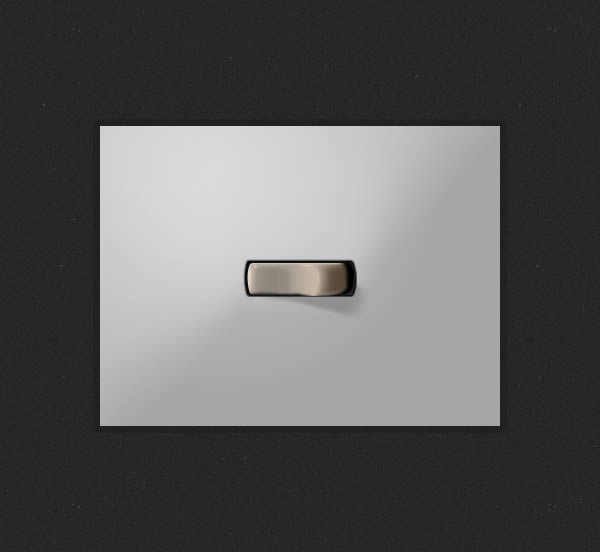hurtigt tip: skabe en plastik skift i photoshop,,,,,,, i denne hurtige tips tutor vil vi forklare, hvordan man skaber en plastik skift i photoshop, som de kan bruge i deres grænseflade design.lad os komme i gang!,,,, at skabe baggrund, skabe en ny fil.sæt bredde og højde til 300 til 400 og beslutningen til 72 dpi.,, nu gøre en ny gruppe og navn den baggrund.ved hjælp af rektangel værktøj (e) udarbejde en form, er større end det lærred, ligesom den i f.eks.sæt den farve hvid&#ffffff og anvende det lag, styles.,, at knap, skabe en ny gruppe, og navnet på det grundlag.pennen værktøj (p) udarbejde en form som den i f.eks.de farver for en mørkegrå og anvende det lag, styles.nu til vores base, form, er gjort.,, skabe en ny gruppe og navn den knap.pennen værktøj (p) udarbejde en form, som den i f.eks.sæt den farve til&#ada397 og anvende lag stil.og nu tilføje nogle volumen og detaljeret til at trykke på knappen.i knap gruppe skaber et nyt lag over knap form og med børste værktøj, litra b), fastsatte forgrundsviden farve sort�, størrelsen af den børste til 11px og hårdhed over 0 og tegne et kort over den nederste del af knap, som set i f.eks.at omsætte denne lag i en klipning maske have alt afgørende og presserende mellem to lag eller simpelthen ikke klik på det sidste lag og udvælge skabe udklip maske.,, skabe et nyt lag, og pennen værktøj (p) udarbejde en sort� form, ligesom den i f.eks.gå til at filtrere > sløret > gauss - tåge, radius til 1,5 forsyning og anvendelse af filter.ved hjælp af viskelæder værktøj (e), fastsatte størrelse, 58 og hårdhed over 0, og børste væk på den venstre side af den flydende form (røde form i eksempel markerer stedet).sæt den uklarhed af lag - 18%, og denne lag et udklip maske.nu et nyt lag, udvælge børste værktøj, litra b), fastsatte størrelse, 15px og hårdhed over 0, farven til𖫡f og gøre en ret linje, ligesom den i f.eks.når du er færdig, forvandle dette lag i en klipning maske med., gør et nyt lag, udvælge pen værktøj (p), fastsætte farve til&#c8b7a5 og udarbejde en form, som den i f.eks.gå til at filtrere > sløret > gauss - tåge, radius til 1,5 forsyning og anvendelse af filter.ved hjælp af viskelæder værktøj (e), fastsatte størrelse, 58 og hårdhed over 0, og børste væk på den venstre side af den flydende form (røde form i eksempel markerer stedet).nu vælge børste værktøj, litra b), fastsatte størrelse, 13px og hårdhed over 0, farven til&#c8b7a5 og gøre en ret linje, ligesom den i f.eks.dette lag et udklip maske.,, skabe et nyt lag, og pennen værktøj (p), farven sort� og udarbejde en form, som den i f.eks.gå til at filtrere > sløret > gauss - tåge, radius til 1,5 forsyning og anvendelse af filter.ved hjælp af viskelæder værktøj (e), fastsatte størrelse, 58 og hårdhed over 0, og børste væk på den venstre side af den flydende form (røde form i eksempel markerer stedet).sæt den blanding af mode for lag - overlay - og uigennemsigtighed, til 80% og omdanne lag i en klipning maske., gør et nyt lag, og ved hjælp af børste værktøj, litra b), fastsatte størrelse, 10px, hårdhed og 0% farven sort� og drage et par linje omkring bunden og ikke en del af den knap, som set i f.eks.at omsætte denne lag i et udklip maske, og skabe nye.use børste værktøj (b) med den samme indstilling som før, og drage et par linjer på højre side af knappen.nu er vi nødt til at kopiere vektoren maske virksomhed beskrevet af knap forme vores lag.- holder du alat nøgle, klik og trække vektoren maske virksomhed beskrevet fra vores knap form til dette lag, præcis som i f.eks.vi vil ikke gøre det lag eller eventuelle fremtidige lag udklip masker, vil vi få et nyt lag.pennen værktøj (p) gøre en anden sort� form, ligesom den i f.eks.gå til at filtrere > sløret > gauss - tåge, radius til 1,5 forsyning og anvendelse af filter.sæt den uklarhed i lag med 20%.lave et nyt lag, og ved hjælp af børste værktøj (b) vi vil tilføje nogle højdepunkter.sæt den størrelse, 2px og hårdhed på 0%, der er farven til&#d5c8b5 og gøre en lille prik i nærheden af venstre øverste hjørne på knappen.et andet lag, og pennen værktøj (p), vil vi gerne tilføje nogle flere detaljer.sæt den farve til&#dbcebe og drage tre former, som det ses i f.eks.disse viser, vil bidrage til at give mere volumen og realisme til vores knap.,, skabe en ny gruppe og sætte den under base - gruppen.navn den skygge.pennen værktøj (p) farve til� og udarbejde en form, som den i f.eks.gå til at filtrere > sløret > gauss - tåge, radius til 1,5 forsyning og anvendelse af filter.sæt den uklarhed i lag med 20% og bruger også værktøj (e), fastsatte størrelse, 58px og hårdhed over 0% og børste væk den nederste højre del af vores form (rød cirkel angiver det område, f.eks.).sidste billede,,,